Windows 10 potrebbe essere in esecuzione in uno stato compressosul tuo sistema. Questa è un'impostazione che puoi abilitare manualmente o, se lo ritiene necessario, Windows 10 potrebbe abilitare durante un aggiornamento. In particolare, ciò accade quando si installa un aggiornamento delle funzionalità e il sistema operativo non fornisce alcuna indicazione. In alcuni casi, questo potrebbe rallentare il sistema dopo l'aggiornamento. Ecco come verificare e disabilitare compactOS su Windows 10.
Su Windows 10 1903, esiste una funzione chiamata archiviazione riservata che riserva automaticamente lo spazio necessario per un aggiornamento in modo da poter disabilitare in sicurezza CompactOS senza preoccuparsi di errori di aggiornamento.
Controlla lo stato di compactOS
Apri il prompt dei comandi con diritti di amministratore ed esegui il comando seguente per verificare se Windows 10 è in esecuzione in uno stato compatto o meno.
compact /compactos:query

Il comando restituirà due pezzi diinformazione; se il sistema operativo è in uno stato compatto e perché è in questo stato. Le ragioni possono variare; potrebbe essere stato abilitato dall'amministratore di sistema o potrebbe essere stato abilitato se Windows 10 ritiene che sia il migliore per il sistema. In alcuni casi, il comando potrebbe indicare che compactOS non è abilitato ma potrebbe essere abilitato se necessario in qualsiasi momento in futuro.
Disabilita compactOS
Per disabilitare compactOS, sono necessari i diritti di amministratore. La disabilitazione di compactOS comporterà che Windows 10 occupi più spazio sull'unità Windows. Perderai ovunque con 4-8 GB di spazio.
Apri il prompt dei comandi con diritti di amministratore ed esegui il comando seguente;
compact /compactos:never
Il completamento del processo può richiedere da 10 a 20 minuti. Il tempo necessario può dipendere dalle dimensioni del disco ma non deve superare il limite superiore di 20 minuti.
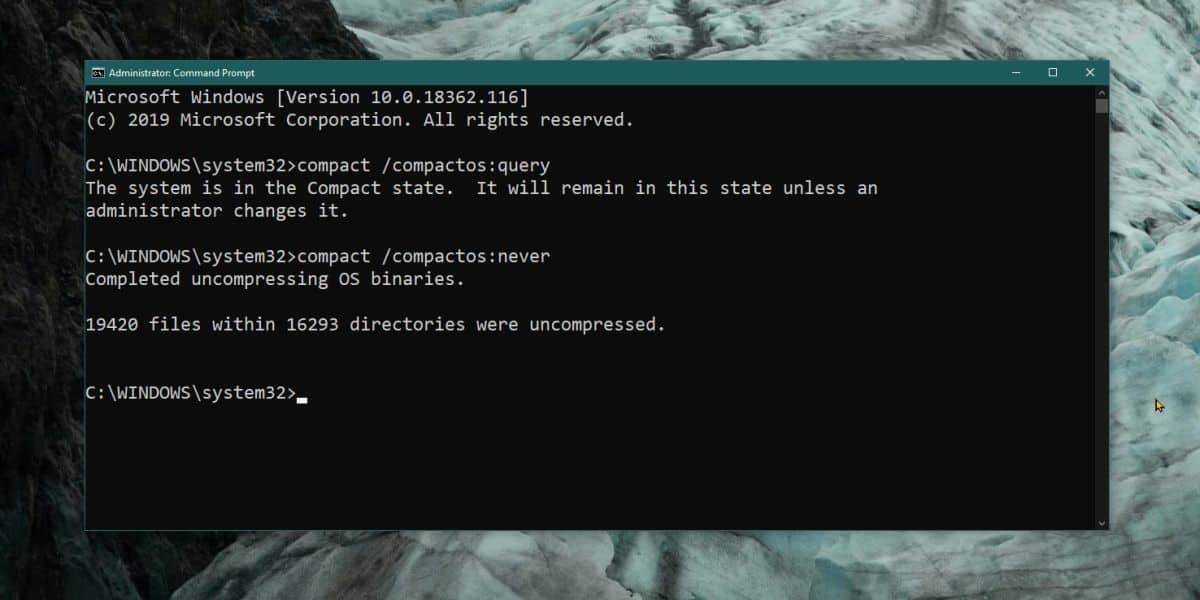
compactOS è pensato per dispositivi con poca memoriatuttavia, può essere abilitato anche su sistemi con molto spazio di archiviazione. La disabilitazione potrebbe anche causare problemi in seguito quando si tenta di installare un aggiornamento delle funzionalità poiché gli aggiornamenti delle funzionalità richiedono spazio libero sull'unità Windows per poter essere installati senza problemi. Dovresti considerare tutte queste cose prima di disabilitare compactOS.
Abilita compactOS
Abilitare compactOS è facile come disabilitarlo. Apri il prompt dei comandi con diritti di amministratore ed esegui il comando seguente;
compact /compactOS:always
Abilitarlo richiederà anche tempo; 10-20 minuti dovrebbero essere sufficienti. Abilitandolo libererai un po 'di spazio sul tuo disco di Windows anche se potrebbe rallentare il tuo sistema.
Se il tuo dispositivo ha pochissima memoria, ad es. È un tablet, potresti non essere in grado di disabilitare compactOS, qualunque cosa tu faccia.












Commenti